Insertar número de página en Word desde la tercera página

A menudo, cuando trabajamos en un documento extenso en Word, es importante poder numerar las páginas para tener una mejor organización y referencia. Sin embargo, es posible que en algunos casos necesitemos comenzar la numeración de página en una página en particular, como por ejemplo, en la tercera página.
En este artículo, te mostraremos cómo insertar números de página en Word desde la tercera página en adelante, siguiendo unos simples pasos. Con esta información, podrás tener un control total sobre la numeración de tu documento y mantenerlo correctamente estructurado.
Cómo insertar un salto de sección en Word
El primer paso para insertar números de página desde la tercera página en Word es añadir un salto de sección después de la segunda página. Esto permitirá que Word trate la sección posterior al salto como una entidad separada, lo que nos dará mayor control sobre la numeración de las páginas.
Para insertar un salto de sección en Word, sigue estos pasos:
Relacionado:
- Coloca el cursor al final de la segunda página en tu documento.
- Ve a la pestaña "Diseño de página" en la barra de herramientas de Word.
- En el grupo "Configurar página", selecciona la opción "Saltos".
- En el menú desplegable, elige "Salto de sección > Siguiente página".
Una vez que hayas seguido estos pasos, podrás ver un salto de sección añadido al final de la segunda página en tu documento de Word.
Configuración de numeración de página en la sección posterior al salto
Después de haber insertado el salto de sección, es importante configurar la numeración de página en la sección posterior al salto. Esto asegurará que la numeración comience desde la tercera página, tal como deseamos.
Para configurar la numeración de página en la sección posterior al salto, sigue estos pasos:
- Haz doble clic en el pie de página de la tercera página en tu documento.
- En la pestaña "Herramientas para encabezado y pie de página" que aparece en la barra de herramientas, selecciona la opción "Diseño".
- En el grupo "Número de página", haz clic en "Formato del número de página".
- En el menú desplegable, selecciona "Empezar en ...".
- Escribe el número de página desde el cual deseas que comience la numeración. En nuestro caso, sería 3.
- Haz clic en "Aceptar" para aplicar los cambios.
Una vez que hayas seguido estos pasos, la numeración de página en la sección posterior al salto comenzará desde el número de página que hayas especificado.
Relacionado: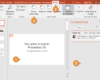
Revisar la numeración de páginas en Word
Después de haber configurado la numeración de página desde la tercera página en Word, es importante revisar que la numeración esté correcta. Esto nos permitirá asegurarnos de que todos los números de página se encuentren en el lugar correcto y que no haya errores en la secuencia.
Para revisar la numeración de páginas en Word, te recomendamos seguir estos pasos:
- Ve a la primera página de tu documento en Word.
- Haz doble clic en el pie de página de la primera página.
- En la pestaña "Herramientas para encabezado y pie de página" que aparece en la barra de herramientas, selecciona la opción "Diseño".
- En el grupo "Número de página", verifica que la opción "Mostrar número en la primera página" esté desactivada.
- Haz clic en "Cerrar encabezado y pie de página" para aplicar los cambios.
- Desplázate hasta la última página de tu documento y verifica que la numeración de página esté en orden y que comience desde la tercera página.
Realizar una revisión de la numeración de páginas te ayudará a mantener un documento bien organizado y evitar errores en la secuencia de números.
Consejos adicionales para mantener un documento bien organizado
Además de los pasos mencionados anteriormente, hay algunos consejos adicionales que puedes seguir para mantener tu documento en Word aún más organizado. Estos consejos te ayudarán a tener una mejor estructura y presentación de contenido.
Relacionado: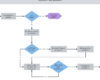
Utiliza títulos y subtítulos
Para facilitar la navegación y lectura de tu documento, es recomendable utilizar títulos y subtítulos. Estos ayudarán a organizar la información en secciones y subsecciones, permitiendo que los lectores puedan encontrar fácilmente lo que están buscando.
Para aplicar títulos y subtítulos en Word, puedes utilizar los estilos de título predefinidos o personalizar tus propios estilos. Simplemente selecciona el texto al cual deseas aplicar el estilo y elige el formato de título deseado.
Utiliza viñetas o numeración
Si tienes listas o puntos importantes en tu documento, puedes utilizar viñetas o numeración para resaltarlos. Estas opciones te permitirán presentar la información de manera más clara y ordenada, facilitando la comprensión para los lectores.
Para aplicar viñetas o numeración en Word, selecciona el texto al cual deseas aplicar el formato y utiliza las opciones correspondientes en la barra de herramientas de Word.
Relacionado:
Utiliza tablas y columnas
Si tienes información que requiere una disposición más estructurada, es recomendable utilizar tablas o columnas en tu documento. Estas herramientas te permitirán organizar la información de manera más visual y fácilmente comprensible.
Para insertar una tabla o utilizar columnas en Word, ve a la pestaña "Diseño de página" en la barra de herramientas y selecciona las opciones correspondientes.
Guarda tu documento con regularidad
Por último, pero no menos importante, es fundamental guardar tu documento con regularidad. Esto evitará la pérdida de cualquier cambio o información importante que hayas realizado en el documento. Además, te dará la tranquilidad de saber que tu trabajo está seguro.
Para guardar tu documento en Word, simplemente haz clic en el ícono de "Guardar" en la barra de herramientas de Word o utiliza el atajo de teclado Ctrl + S. Asimismo, puedes especificar la ubicación y el nombre del archivo para guardarlo correctamente en tu computadora.
Relacionado:
Conclusión
Insertar números de página en Word desde la tercera página en adelante puede ser una tarea sencilla siguiendo los pasos mencionados anteriormente. Configurar un salto de sección, ajustar la numeración de página y revisar la secuencia ayudará a mantener tu documento bien organizado y fácil de navegar. Además, seguir algunos consejos adicionales como utilizar títulos y subtítulos, viñetas o numeración, tablas y columnas, y guardar tu documento con regularidad, te ayudará a tener un trabajo más profesional y pulido. Aprovecha al máximo las herramientas que Word ofrece y disfruta de un documento impecable. ¡Buena suerte!
Descargar PDF "Insertar número de página en Word desde la tercera página"
| Nombre | Estado | Descargar |
|---|---|---|
| Insertar número de página en Word desde la tercera página | Completo |
Descubre otros contenidos relacionados con Insertar número de página en Word desde la tercera página dentro de la categoría Tecnología.



Te puede interesar: